
![]() Appuyez sur [Mode TX].
Appuyez sur [Mode TX].
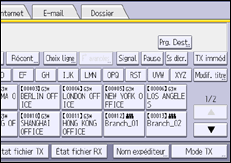
![]() Appuyez sur [Accusé récept°] pour sélectionner cette option.
Appuyez sur [Accusé récept°] pour sélectionner cette option.
![]() Appuyez sur [OK].
Appuyez sur [OK].
![]()
Si le Fax Internet ou l'e-mail n'est pas reçu normalement, « Erreur » apparaît dans la colonne Résultat.
Seules les 50 dernières communications apparaissent dans le Journal. Si vous ne recevez pas un message d'accusé de réception avant la fin des 50 dernières communications, « OK » peut ne pas s'imprimer dans colonne Résultat du journal. Ceci risque de se produire même si le message est reçu normalement à l'autre boût.
Si vous spécifiez des adresses de liste d'e-mail, ne renseignez pas le champ Accusé récept°. Dans le cas contraire, vous recevrez de multiples accusés de réception provenant des destinataires d'e-mail et le contenu de la colonne des résultats sera remplacé à la réception de chaque nouvel accusé. En revanche, si vous recevez un accusé de réception indiquant une erreur, le message « Erreur » s'affichera dans la colonne des résultats et ne sera pas remplacé même si vous recevez un accusé de réception « OK » par la suite.
Les résultats d'accusés de réceptions n'apparaissent que dans le Journal. Dans tous les autres fichiers, listes et rapports de transmission, la colonne Résultat indique « -- ».
Les messages d'accusé de réception eux-mêmes ne sont pas enregistrés dans le journal.
Vous ne pouvez pas diffuser un Fax Internet ou un e-mail avec un accusé de réception. Les documents sont envoyés aux destinataires dans l'ordre dans lequel ils ont été spécifiés.